計劃開一個博客整理一下飛行仿真軟件二次開發的相關內容
預計將陸續介紹X-Plane、Microsoft Flight Simulator、FlightGear三個主流飛行模擬器。
此處為目錄(占坑,隨博客陸續更新)
從本篇開始,先介紹X-Plane,主要介紹一下X-Plane的相關資源。先上一個維基百科介紹:
“X-Plane為個人使用的專業飛行模擬器,由Laminar Research設計。運行在Android,iOS,webOS,Linux,Mac或Windows等平台上。X-Plane和其他軟件打包成為完整且真實的飛行模擬平台。X-Plane的構架利於使用插件擴展功能。” ——維基百科 https://zh.wikipedia.org/wiki/X-Plane_(%E9%81%8A%E6%88%B2)
X-Plane是目前見過的仿真度最高的飛行仿真模擬軟件,具體真實到什麼程度呢?其Level2以上的版本通過了FAA認證,也就是說可以用於真實和虛擬的飛行訓練,如果配合通過認證的硬件的話,飛行時間和裡程是算在飛行員的飛行裡程中中的,可以模擬飛行員真實駕駛的幾乎所有內容,就是這麼厲害。
一、X-Plane主要特性:
1、自定義飛機 可通過插件自建模型 可以自己建立地景二、X-Plane的下載
可以通過多種方式下載。X-Plane是一款收費軟件,是用時需要購買。其官方網站為: http://www.x-plane.org/
http://www.x-plane.cn/的網頁最下面友情鏈接裡面也有 X-Plane的論壇中也可以下載http://forums.x-plane.org/index.php?app=downloads&showfile=9146 如果購買普通版,時間不緊張的情況下,建議購買DVD版,省去了下載大量地景的麻煩(國內網速你懂的),另外如果不用DVD版,每次程序運行都會通過網絡監測序列號的狀態,當網速比較慢,或者網絡時斷時續的時候是會令人抓狂的。我曾經因為下載地景太慢,用了兩次VPN,結果官方監測到序列號在多個地方跳來跳去,直接封了。後來通過與官方客服發郵件溝通,才重新放開。 如果買Pro版,就方便了,在電腦上裝上軟件,只要插著U key就能用了。 如果土豪,可以直接購買官方已經裝好X-Plane的電腦主機,拿來直接用。 三、X-Plane安裝 安裝方法很普通,這裡就不再說了。記得為你自己配一台配置高到飛起的電腦,因為這玩意對性能要求好高。。。 初次玩耍教程: 1、選擇完飛機-機場-天氣 以下默認是使用鼠標操作, 2 、按下 剎車(bake)-b按鍵 3、打開風門 (throttle,節流閥)開最大F1 -減 F2-加 4、適當控制航向 沿著線走 點擊圖中白色” +“ 然後鼠標上移 飛機頭部往下傾斜,鼠標下移 飛機頭部往上傾斜,往左移,往左走,往右移往右走。 要釋放鼠標,再次點擊即可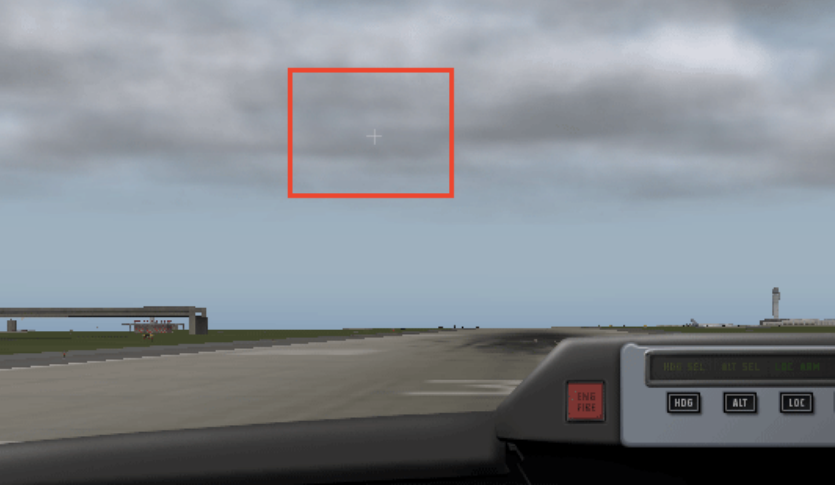

 5、看著速度表,到60 節 後輕輕把飛機拉起來
6、平穩飛行,到80 節後 再次拉升
7、自由飛翔吧
四、二次開發相關資源
X-Plane支持二次開發,可以通過插件擴展X-Plane的功能,因此也提供了相應的文檔,但寫的並不好,感覺像是沒寫完。
1、插件開發wiki
wiki主頁http://www.xsquawkbox.net/xpsdk/mediawiki/Main_Page
例程&SDK:插件實際上只有32位的,但是可以參考http://www.xsquawkbox.net/xpsdk/mediawiki/64-bit_Migration移植到64上去。
5、看著速度表,到60 節 後輕輕把飛機拉起來
6、平穩飛行,到80 節後 再次拉升
7、自由飛翔吧
四、二次開發相關資源
X-Plane支持二次開發,可以通過插件擴展X-Plane的功能,因此也提供了相應的文檔,但寫的並不好,感覺像是沒寫完。
1、插件開發wiki
wiki主頁http://www.xsquawkbox.net/xpsdk/mediawiki/Main_Page
例程&SDK:插件實際上只有32位的,但是可以參考http://www.xsquawkbox.net/xpsdk/mediawiki/64-bit_Migration移植到64上去。